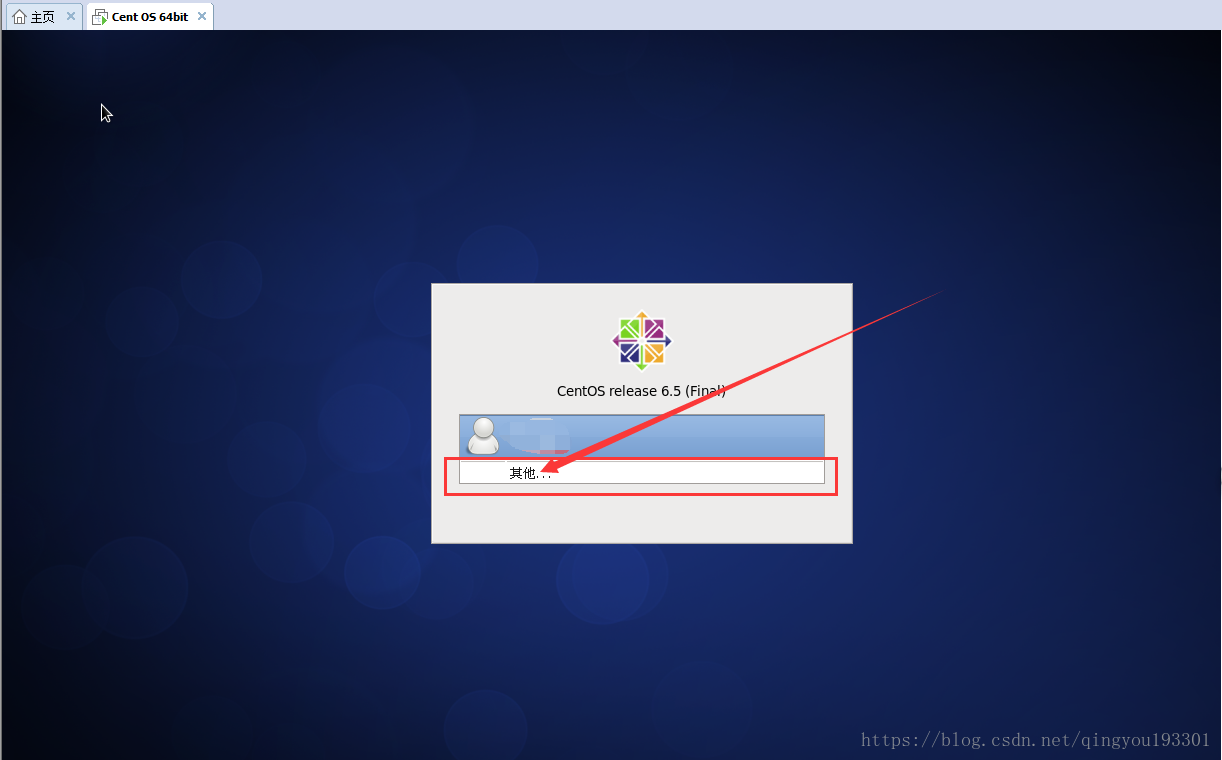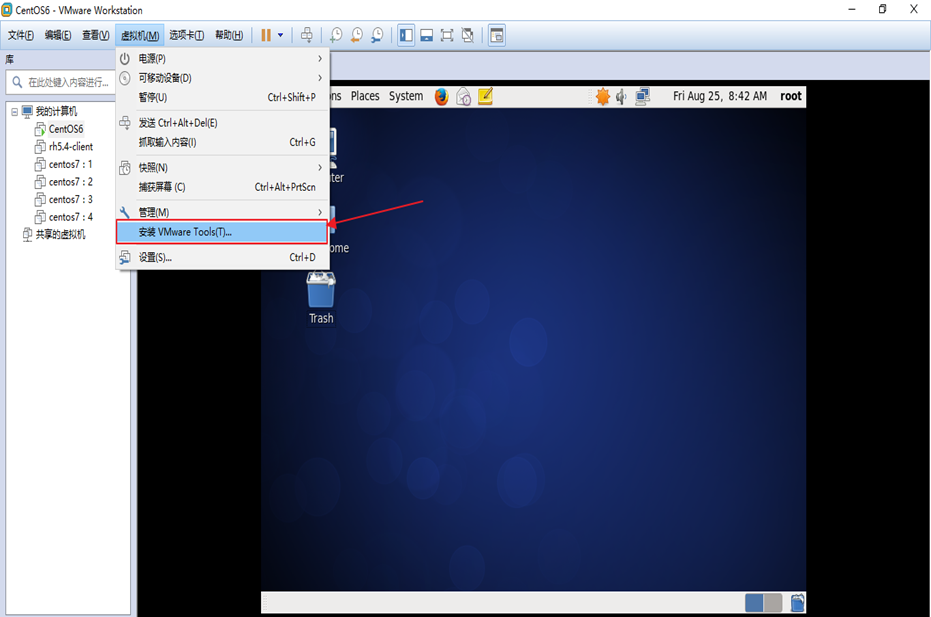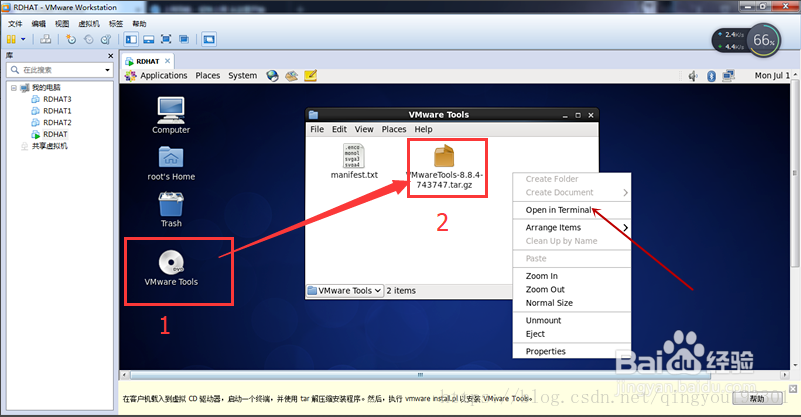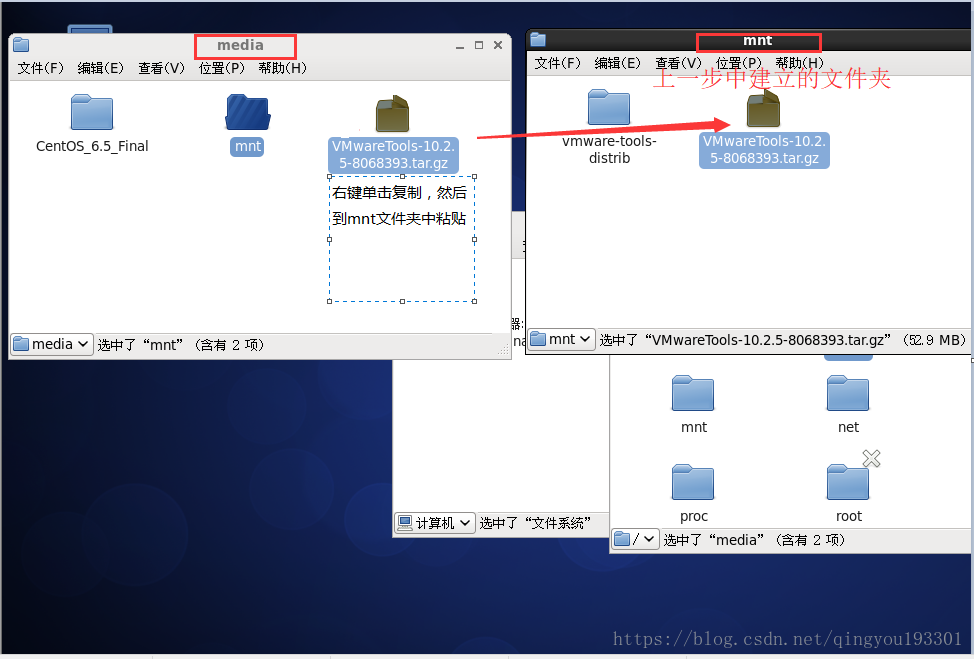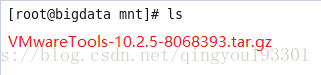第一步、root用户登录VMware:
选择其他,输入用户名:root,输入密码。
第二步:选择“虚拟机” -> "安装VMware Tools(T)...”
1:点击 "安装VMware Tools(T)...”之后虚拟机桌面会出现一个VMware的磁盘样式的文件
2:双击打开(下图的1),显示下图2,说明挂载VMware tools成功。
第三步:右键单击上图文件夹空白处,点击“open in Terminal”(在终端中打开)
以下就是各种命令了:
首先在创建一个文件夹mnt,命令如下:
1、mkdir /media/mnt即可
2、将VMwareTools压缩包拷贝到mnt目录中,这一小步可以直接在虚拟机中操作
3、mount -t auto /dev/cdrom/mnt(挂载VMware Tools安装盘到/media/mnt/目录)。
4、cd / media/mnt(进入安装目录/media/mnt)。
5、解压mnt中的VMware tools:tar zxvf VMwareTools-10.2.5-8068393.tar.gz(注意:这里根据自己的VMwareTools版本修改)。
6、输入ls命令,会显示如下图所示的红色文字。
7、输入cd VMware-Tools-distrib/
8、再次输入ls, 如下图(图是借的),然后输入./vmware-install.pl进行安装。
9、安装开始,安装过程中会出现停顿,直接回车就行。
最后,安装成功之后,重启虚拟机就可以直接把Windows上的文件拖拽到虚拟机桌面了。